الإعلانات
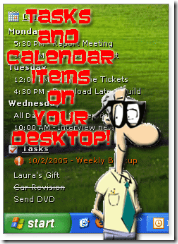 أعيش من خلال تقويم ومهام Outlook. أعتقد أنك تعرف بالفعل أنه إذا قرأت مقالتي الأخيرة بعنوان هل تريد قائمة مرجعية قابلة للطباعة على الإنترنت لا معنى لها؟ قائمة مرجعية قابلة للطباعة: منشئ قائمة مراجعة عبر الإنترنت بدون هراء قراءة المزيد
أعيش من خلال تقويم ومهام Outlook. أعتقد أنك تعرف بالفعل أنه إذا قرأت مقالتي الأخيرة بعنوان هل تريد قائمة مرجعية قابلة للطباعة على الإنترنت لا معنى لها؟ قائمة مرجعية قابلة للطباعة: منشئ قائمة مراجعة عبر الإنترنت بدون هراء قراءة المزيد
أقوم بمزامنة جهازي الذي يعمل بنظام Windows Mobile مع جهازي ، ويمكنني الآن أيضًا الحصول على نظرة عامة سريعة على الأحداث والمهام القادمة على سطح المكتب. لقد وجدت هذا التطبيق الصغير الأنيق يسمى DeskTask.
DeskTask متوافق مع أنظمة التشغيل Windows 2000 و XP و Vista. كما أنه يحتاج إلى Microsoft Outlook 2000 / XP / 2003 / أو 2007 Beta 2 ليعمل.
يقرأ DeskTask معلومات التقويم والمهمة ويضعها في المكان الأكثر فائدة. يمكنك التفكير في ذلك كتقويم نشاف مكتبي لسطح مكتب جهاز الكمبيوتر الخاص بك! هل أنت معي؟
فكيف تجعله يظهر تقويم Outlook على سطح المكتب الخاص بك؟
بعد تثبيته ، سترى أن عناصر Outlook الخاصة بك موجودة الآن على سطح المكتب الخاص بك كما ترى أدناه. اعتمادًا على الخيارات التي تقوم بتكوينها - يمكنك النقر فوق عنصر والانتقال إليه مباشرةً في Outlook ، بالنسبة لي ، هذا توفير كبير للوقت!
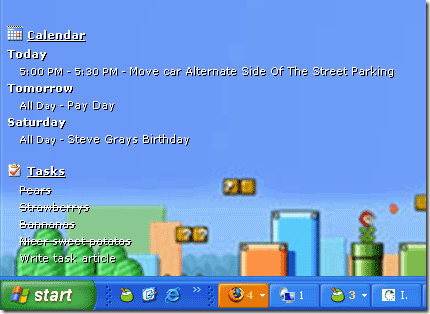
يمكنك ببساطة تثبيت ملف 570 كيلو بايت من هنا (رابط التحميل المباشر). عند الانتهاء من التثبيت ، سيكون لديك رمز علبة نظام جديد يمكنك رؤيته في اللقطة أدناه. من خلال النقر بزر الماوس الأيمن على هذا الرمز ، يمكنك أيضًا إخفاؤه أو قفل موضعه أو استعادة موضعه الأخير أو فتح نوافذ Outlook أو التقويم أو المهام بنقرة واحدة.

بحلول هذا الوقت ، تكون بيانات Outlook الخاصة بك موجودة بالفعل على سطح المكتب. يظهر بشكل افتراضي في الركن الأيسر العلوي من سطح المكتب. ولكن يمكنك تخصيصه وتحريكه. سنصل إلى ذلك في غضون دقيقة. دعنا نلقي نظرة أولاً على خيارات لوحة التحكم لتطبيقنا الصغير الجديد.

معظم الخيارات واضحة للغاية. لكنني ألغيت تحديد "عدم تحديث البيانات في حالة اكتشاف تطبيق ملء الشاشة". أريد دائمًا تحديث المهام / العنصر الخاص بي على سطح المكتب. من الواضح أن هذا سيستخدم المزيد من الذاكرة - ولكن إذا كان لديك احتياطًا "¦ لماذا لا!

أثناء إجراء أي تغييرات على الخط أو الحجم أو الشفافية أو أي من الخيارات الأخرى ، يمكنك رؤيتها تنعكس فورًا في جزء المعاينة الأيمن. تعجبني هذه الميزة وأعتقد أن المزيد من البرامج يجب أن تتضمن معاينة مثل هذه.

في هذا القسم التالي ، كما ترى أعلاه ، يمكنك اختيار ما يتم عرضه. لذا ، إذا كنت تستخدم مهامك لأشياء شخصية ولا تريد ظهور "شراء السدادات القطنية" أو "Grab Magnum Wraps" على سطح المكتب ، فقم بإلغاء تحديد المربع المناسب!
يمكنك أيضًا اختيار ما إذا كنت تريد عرض العناصر السابقة وعدد الأيام في المستقبل التي تريد أن ينظر إليها DeskTask.
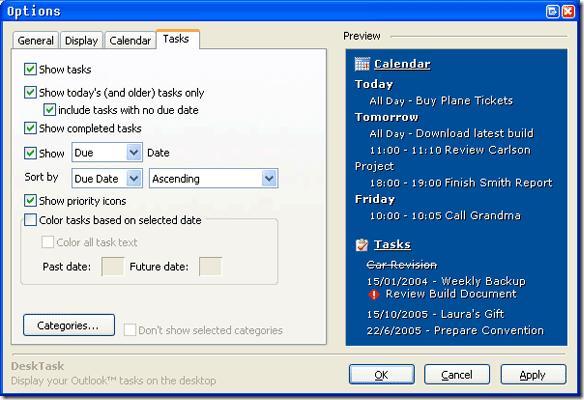
عندما تحصل على كل شيء بالطريقة التي تريدها وتعود إلى سطح المكتب ، فربما تريد نقل وحدة سطح المكتب الجديدة الخاصة بك. إنها بسيطة مثل السحب والإسقاط. كل ما عليك فعله هو الإمساك برمز التقويم من خلال النقر بزر الماوس الأيسر مع الاستمرار أثناء نقله إلى المكان الذي تريده.

ثم ترك! ولها منزل جديد. هذا كل شيء ، لديك الآن تقويم Outlook للمهام على سطح المكتب! هل لديك استخدام إبداعي لسطح المكتب الذي تريد مشاركته مع قراء MakeUseOf الآخرين؟ إذا وضعتنا في التعليقات!
كارل ل. Gechlik هنا من AskTheAdmin.com القيام بموقع تدوين ضيف أسبوعي لأصدقائنا الجدد الذين تم العثور عليهم في MakeUseOf.com. أنا أدير شركتي الاستشارية الخاصة ، وأدير AskTheAdmin.com وأعمل في وظيفة كاملة من 9 إلى 5 في وول ستريت كمسؤول نظام.


